Genesis2000各大菜单的介绍
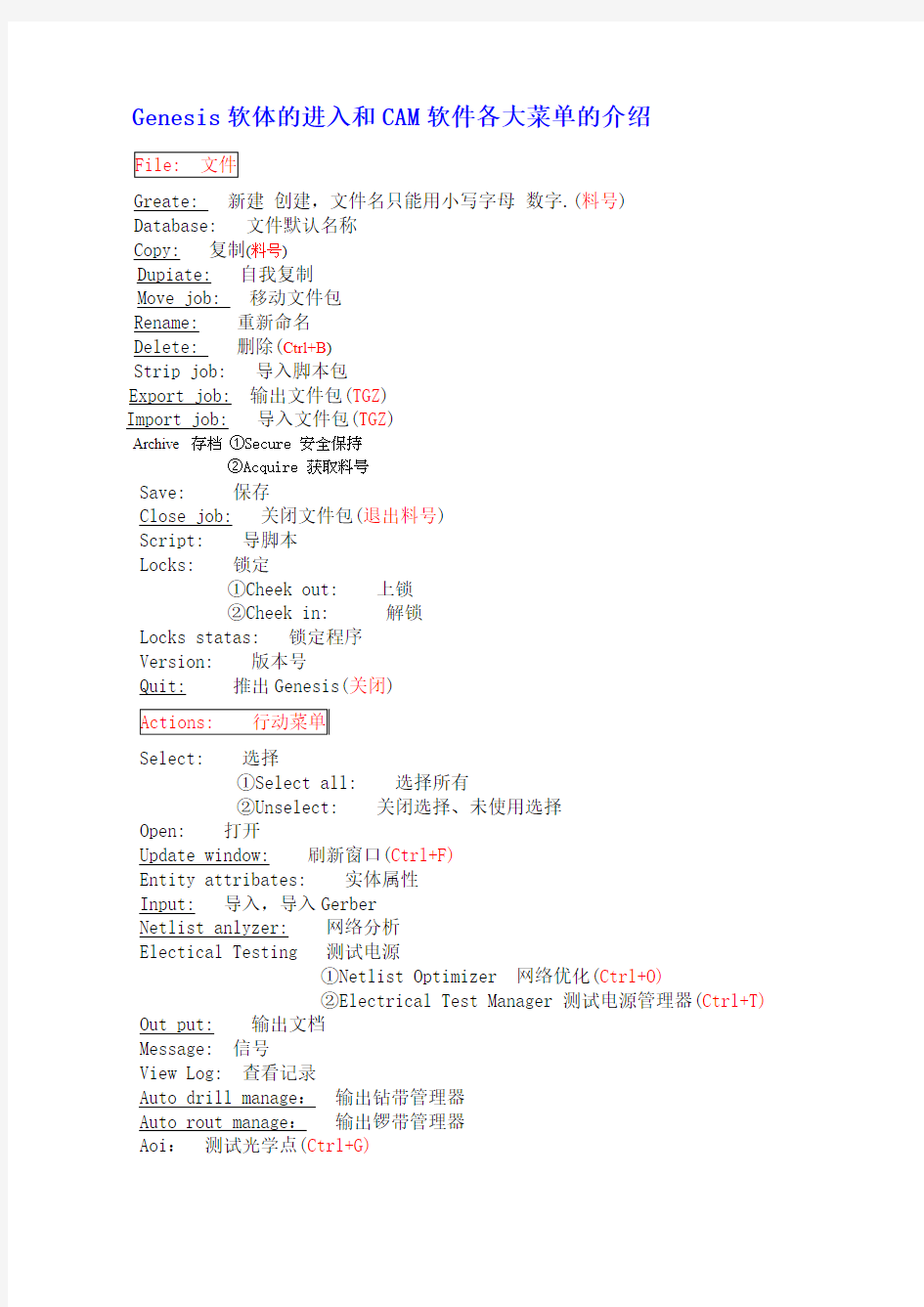
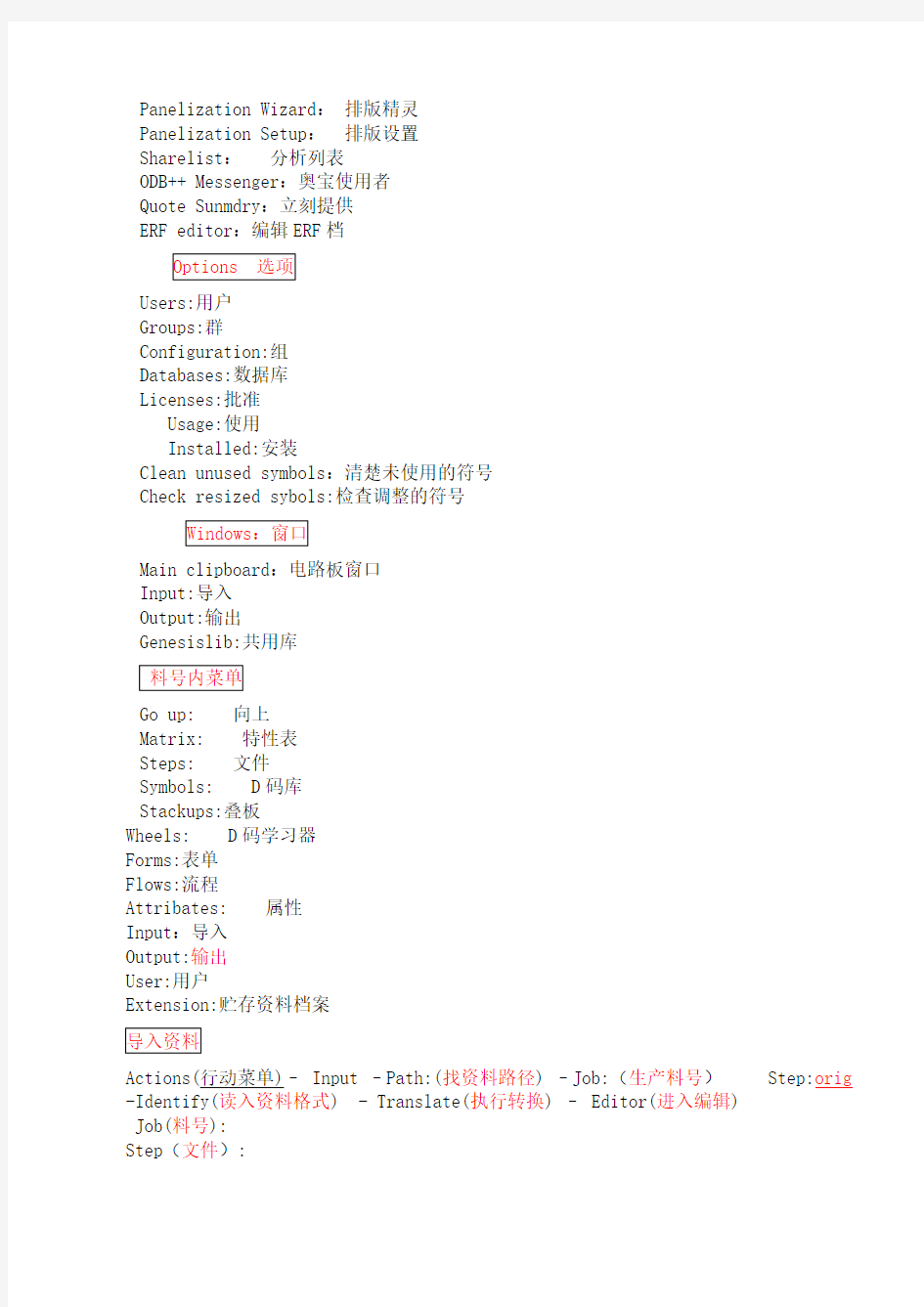
Genesis软体的进入和CAM软件各大菜单的介绍
Greate: 新建创建,文件名只能用小写字母数字.(料号)
Database: 文件默认名称
Copy: 复制(料号)
Dupiate: 自我复制
Move job: 移动文件包
Rename: 重新命名
Delete: 删除(Ctrl+B)
Strip job: 导入脚本包
Export job: 输出文件包(TGZ)
Import job: 导入文件包(TGZ)
Archive 存档①Secure 安全保持
②Acquire 获取料号
Save: 保存
Close job: 关闭文件包(退出料号)
Script: 导脚本
Locks: 锁定
①Cheek out: 上锁
②Cheek in: 解锁
Locks statas: 锁定程序
Version: 版本号
Quit: 推出Genesis(关闭)
Select: 选择
①Select all: 选择所有
②Unselect: 关闭选择、未使用选择
Open: 打开
Update window: 刷新窗口(Ctrl+F)
Entity attribates: 实体属性
Input: 导入,导入Gerber
Netlist anlyzer: 网络分析
Electical Testing 测试电源
①Netlist Optimizer 网络优化(Ctrl+O)
②Electrical Test Manager 测试电源管理器(Ctrl+T)
Out put: 输出文档
Message: 信号
View Log: 查看记录
Auto drill manage:输出钻带管理器
Auto rout manage:输出锣带管理器
Aoi:测试光学点(Ctrl+G)
Panelization Wizard:排版精灵
Panelization Setup:排版设置
Sharelist:分析列表
ODB++ Messenger:奥宝使用者
Quote Sunmdry:立刻提供
ERF editor:编辑ERF档
Users:用户
Groups:群
Configuration:组
Databases:数据库
Licenses:批准
Usage:使用
Installed:安装
Clean unused symbols:清楚未使用的符号
Check resized sybols:检查调整的符号
Main clipboard:电路板窗口
Input:导入
Output:输出
Genesislib:共用库
Go up: 向上
Matrix: 特性表
Steps: 文件
Symbols: D码库
Stackups:叠板
Wheels: D码学习器
Forms:表单
Flows:流程
Attribates: 属性
Input:导入
Output:输出
User:用户
Extension:贮存资料档案
Actions(行动菜单)– Input –Path:(找资料路径) –Job:(生产料号) Step:orig -Identify(读入资料格式) - Translate(执行转换) – Editor(进入编辑)
Job(料号):
Step(文件):
Job matrix(料号特性表):
在工作界面(白色方框)蓝色框点右键
⑴Work layer:工作层
⑵Snap layer:参考层
⑶Affected none:关闭所有影响层
⑷Affected all:打开所有影响层
⑸Affected board:电路板影响层
⑹Affected filter:过滤影响层
Display:显示层颜色
Features histogram:显示物件(查看D码) Copy:复制
merge:合并
unmerge:反合并
Optimize leveis:极性等级最佳化(合层)
Fill profole:添满虚线(填铜--工艺边及电镀边) Register:对齐(自动对齐)
Matrix:特性表
⑴Ceate layer:新建层
⑵Rename layer:重新命名
⑶Delete layer:删除层
Copper/exposed area:记算铜面积(电镀面积) Attributes:属性(查看层)
Notes:记事本
Clip area:清除区域
Re-read:重新读入
Truncate:截缩(注: 截缩后无法恢复) Compare:图形对比(原稿比对)
Text reference:文字参考
Create shapelist:产生形状列表
Delete shapelist:删除形状列表
第一个坐标:
绝对坐标(白色)。相对/任意坐标(黑色)第二个坐标
圆弧坐标。相对/任意坐标(黑色)
第三个坐标
中心坐标:
(特殊坐标) Profile center:虚线中心
Profile lower left:虚线左下角
Profile upper left:虚线左上角
Profile upper right:虚线右上角
Profile lower right: 虚线右下角
Work layer center:工作层中心
Step datum:文件基准点
第四个坐标
感叹号(归原始零点) 执行/操作
右下角 Inch :英寸 mm:毫米
第一行
1.图形上移
2.图形下移
3.居中
4.坐标偏移
第二行
1.图形左移
2.图形右移
3.返回查看上一步放大与缩小的窗口
4.图形偏移
第三行
1.放大窗口
2.缩小窗口
3.比例放大与缩小图形
4.过滤器 Include symbols:包含符号
Exclnde symbols:不包含符号
User filter:使用过滤器
Highlight all pads:高亮所有拍位
Highlight all lines:高亮所有线
Highlight all surfaces:高亮所有铜皮
Highlight negative features:高亮负性的物件
Highlight all rectangles:高亮所有长方形
Select all rectangles:选择所有长方形
Highlight smd pads:高亮smd(贴片)
Select smd pads:选择smd (贴片)
Highlight gold connectors:高亮金属连接器
Select gold connectors: 选择金属连接器
Highlight tear drops:高亮表面裂痕
Highlight non-electric features:高亮没有动的物件
Highlight nomenclature:高亮名称
Select nomenclature:选择名称
Highlight non plated holes:高亮无铜孔
Select non plated holes:选择无铜孔
Select padstouching non-pth holes:(signallayer)选择接触到线路无铜孔
Highlight plated holes:高亮有铜孔
Select plated holes:选择有铜孔
Select pads touching pth holes:(signal layer)选择接触到线路有铜孔Highlight via holes:高亮过孔
Select via holes:选择过孔
Select pads touching via holes:(signal layer)选择接触到线路过孔Dcode:D码Filter:过滤Reset:重新安置Attr:属性All profile:全部虚线In profile:虚线以内Out profile:虚线以外Select:选择highlight:高亮search:搜索
Unselect:未选择 turn off:关闭高亮histogram:柱状图
Close &reset:全部关闭close:关闭
第四行
1.显示控制Units:单位
Inch/mils:英寸/密耳mm/microns:毫米/微米
Width:(ctrl+w)宽度显示
On:实体 Outline :双线 Off:中心线
More than 4 layer:显示4层以上
S&r features:显示排版物件
Negative data:显示负性
Dynamic text as value:显示动态文字的内容
Drill/rout as markers:显示钻孔/锣带为符号
Full screen cursor:显示全屏光标
Profile:显示虚线
Chains:显示锣带的路径
Compensation:显示成型补偿
Dimensions:显示成型的尺寸
Dimensions messages:显示成型尺寸的讯息
Auto update feature hist:自动更新物件
Auto update slot hist:自动更新槽孔
Popview continuous mode:视窗放大连续模式
2.抓取中心 Snap mode:打开模式 Grid:格点
S+前面第一个字母为快捷键
Off: 关闭中心 Off:关闭格点
Grid: 格点 Marks:十字格点
Center: 拍位中心 Net :网格
Skeleton: 骨架中心 Dots:圆点
Edge: 拍位边缘 X size:横方向尺寸 Intersect: 交叉中心 Y size:竖方向尺寸 Midponint:线中心Origin:零点
Profile:虚线中心 Prev origin:查看零点
3.网络分析
4.DRL检查
第五行
1.框选放大窗口
2.查看图形
3.测量 Measure mode:celiang:测量方式
Between points:点到点测量
Between contours:边到边测量
Between nets:网络边到边测量
Annular ring:焊环测量
5. 4.高亮
第六行
1.增加物件(注:添加任何东西都在此增加)
2.删除物件
3.移动物件
4.复制物件
第七行
1.更改线的角度
2.平行线伸缩
3.旋转(90)
4.镜向
第八行
1.极性转换(正/负性转换)
2.打断线
3.标注尺寸
4.pad 编辑
第九行
1.折段
2.移动折点
3.移动三段线的中间线段 a .固定角度
b .固定长度
4.中心编辑
第十行
1.单选
2.框选
3.多边形选择
4.网选 a .电路板网选
Save:保存
Script:脚本自动化程式
1.Run 执行
2.Record 记录
3.History 经历
4.Binging 连结
5.Debug 除错
6.Continre 继续
Locks:锁的管理
1.Check out 开启
2.Check in 关闭
3.Lock status 状态
Close:关闭
Undo:撤消 (Ctrl+Z)
Delete:删除 (Ctrl+B)
Move:移动 (Ctrl+X)
1.Same Layer 同层移动
2.Other layer 移动到新层
3.Stretch patalel line 直线延伸或缩短
4.Orthogongl stretch 连接结延伸或缩短
5.Move triplets(fix angle) 以固定角度移动梯形线
6.Move triplets(fix length) 以固定长度移动梯形线
7.Move S&R to panel 将工作稿移至大排版
Copy:复制 (Ctrl+C)
1.Same layer 同层复制
2.Other layer 复制到新层
3.Step&repeat 阵列复制(多个复制)
Resize:修改尺寸 1.global:全部
2.sufaces:表面化
3.resize thermals and donuts:更改同心圆
4.contourize:表面化尺寸
5.polyline:多边形
6.by factor:倍数放大与缩小
Transform: 转换 Rotate角度旋转 Mirror 镜像 Scale 比例缩放Connections:连接 Corner 直角连接 Round 连接R角 Chamfer 角度连接Buffer: 暂存区 1.cut:剪切
2.copy:复制
3.paste:粘贴
4.clear:清除
5.view:查看
6.options:选项
Reshape: 修改形状 1.change symbol:更改符号(修改D码)
2.break:打散
3.break to islands/holes:打散成空洞
4.replace suface:还原表面化
5.arc to lines:弧转线
6.curve to segments: 弯曲转线段
7.line to pad: 线转拍
8.contour to pad:表面化转拍
9.pad to line:拍转线
10.pad to outline:拍转外形线
11.coutourize: 表面化(铜皮)
12.drawn to suface:挑选表面化
13.clean holes:清楚空洞
14.clean suface:清楚表面化
15.fill:填满(填充)
16.decompose:分解
17.design to rout:设计转成型
18.substitute:替代
19.cutting data:封闭区域
20.surface to outline:表面化转外形线
21.change arc direction:更改圆弧方向
Polarity: 极性转换 1.positive:正性(负性转换成正性)
2.negative:负性(正性转换成负性)
3.invert: 交换 (正负颠倒)
Create:创建 1.step:创建文件
2.symbol:创建符号
3.profile:创建虚线(轮阔)
Change: 更改 1.change text:更改文字
2.pads to slots:拍转槽
3.space tracks evenly:更改线距(线间距平均化) Attributes: 属性 1.change:更改属性
2.delete:删除属性
星巴克菜单最全介绍中英文版
星巴克菜单最全介绍中英文版 星巴克做的就是世界三大饮料的生意,茶叶、咖啡与可可。 并且最受众于一线城市的白领和大学生。 饮品: (Caramel Macchiato)焦糖玛奇朵 (Caffe Latte)拿鉄 (Cappuccino)卡布奇諾 (Caffe Mocha)摩卡 (Caffe Americano)美式 (Iced Caffe Latte)氷拿鉄 (Iced Caffe Mocha)氷摩卡 (Iced Caffe Americano)氷美式 (Coffee Frappuccino)星氷楽 (Mocha Frappuccino)摩卡星氷楽 (Espresso Frappuccino)濃縮星氷楽 (Mango Citrus Tea Frappuccino)芒果茶星氷楽 (Caramel Cream Frappuccino)焦糖星氷楽 (Vanilla Cream Frappuccino)香草星氷楽 (Chocolate Cream Frappuccino)巧克力星氷楽 小食: (Muffin:Chocolate, Blueberry, Banana)麦芬:巧克力、藍苺、香蕉 (Classic Chocolate Cake)法式巧克力蛋糕 (Black Forest Cake)維也納黒森林蛋糕 (Cheese Cake)芝士蛋糕 (Blueberry Cheese Cake)藍苺芝士蛋糕 (Pizza:Smoked Chicken, Tuna)比薩:燻鶏、呑拿魚 (Vegetable&Ham Pie)蔬菜派 (Cheese Stick & Cookies)芝士条,各類餅干 (Tiramisu)提拉米蘇 (French Sandwich:Tuna, Smoked Chicken)法式三明治:呑拿魚、燻鶏(Sandwich:Ham&Cheese, Roasted Chicken, Ham&Egg)三明治:火腿芝士、烤鶏胸、火腿蛋(Vegetable Salad)田園沙拉 (Tuna Salad)呑拿魚沙拉 (Macaroni Salad)通心粉沙拉 (Potato Salad)土豆沙拉
Genesis2000资料_读入
资料读入 每种CAM软件读资料时都不能保证把客户原始资料文件按其本来内容无论什么情况下都能百分之百识别过来,虽然GENESIS比其他CAM软件识别的文件格式种类多,而且也是自动识别,但是它同样存在以下几个问题:搞错补零方式;小数点位置读错;单位读错;不能识别某些不规则的D码。当然错误是少数的,一般情况下都能正确读入资料。 一般流程 登入→建工作料号→调入客户原始资料→自动识别→检查并修正错误→转换 操作详解 一、登入 二、建立工作料号 1,File|Create后,弹出下图: 2 一般跟厂里料 号一致) 3,双击Datebase后选择数据资料库 4,点OK完成,即可看到所建料号 料号名:各厂都有自己的约定命名规则,但一般都应把以下信息表示进去:属于几层板? 板的特征:比如喷锡、金手指等 样板还是生产板? 板的编号 MI版本等等信息
关闭料号 删除料号 料号改名 选中料号→File →Rename 在弹出窗口中输入旧料号名和新料号名即可 三、调入客户原始资料 1,双击所建料号名,再双击调出Input 窗口(如下) 资料来源与目的地 控制 状态查询及修改表列 功能 控制开关 功能键
D 码榨取 2,单击Path 选择要读的文件的路径(系统会根据你指定的路径自动搜索相关资料文件读入) 三、 自动识别 单击Identify ,让系统自动识别读入的资料文件(Identify[ai`dentifai] vt. 识别) 四、检查并修正错误 1,Genesis 系统在读入过程中要处理的对象大概可分为以下几种: Gerber 文件;钻孔文件;D 码文件;(其他文件都不用管,区分这三种文件我们可以从上图中文件格式入手,三者对应Format 分别为Gerber 或Gerber274X ;Excellon2:Wheel 。) 指定Wheel 指定Wheel 规则 以文件头选Wheel 规则 D 码榨取 单位指定 单位合并 数据源路径可指到目录或档案 料号目录名称 不输入之文件名 实体数据名称(转 image 文件时不需要) 格式单位及参数分析 执行转换 复制或搬移数据至Input 目录/genesis/fw/jobs/job1/input
CAM工程设计之GENESIS基础步骤
新建料号: 在File→Create(创建),弹出Create Entity Popup对话框,其中Entity Name (输入料号)输入厂内料号,Database(文件库名),双击可获得,为固定的!点击Ok 确定即可! 导入文件:双击料号,进入Engineering Toolkit窗口 导入资料、查看并更正错误: 首先查看层,若出现细线或出现大块的图案为D码有问题!必须在Rep层中点击右键选择D码学习器去修改,打开后出现Wheel Template Editor窗口!若确认是单位错了,就在菜单Parms中选择Global中修改单位,点击后出现Global Parameters Popup对话框,改了单位后点击Ok即可,然后Actions菜单中选择Translate Wheel 执行D码文件,若有红色问题,则要手工修改,选中问题点击Sym:,确认形状,输入对应的参数,点击Ok即可,完成此动作,在File中选Closs关闭文件。 用同样的方法一层一层的修改其它问题层,改完后最后修改drl钻带文件。首先确认尺寸,然后在Rep层右键打开D码学习器去修改,确认单位,若有问题则同上方法修改,然后再查看有否连孔,若有则是格式不对,再查看孔位是否很散,若有则是省零格式错误。常用的几种格式:英制inch、mil有:2:3 2:4 2:.5 3:5 公制mm有:3:3 4:4 在钻带层(drl)点击右键选择Aview Ascii查看文字档,看最长的坐标,数X、Y 有几位数,看坐标如有八位数则用3.5和4.4去修改,在钻带层点击Parameters中选Numberef Fromat修改小数格式,坐标单位同时跟小数格式一改,同时钻带单位也要和坐标单位一致! 省零格式:Leading 前省零,None不省零,Trailing 后省零。 Gerber格式通常是前省零,钻带格式通常是后省零。 层命名、排序、定属性: 改完后点击Ok即可,所有格式改完后,打开所有层,执行进去。执行后,打开Job Matrix特性表命名层名 art001代表顶层线路。在Layer中命名gtl art002代表底层线路。在Layer中命名gbl dd001代表分孔图。在Layer中命名gdd sm001代表顶层绿油,在Layer中命名gts sm002代表底层绿油。在Layer中命名gbs
GENESIS2000入门教程中英文转换
?GENESIS2000入门教程 Padup谷大pad paddn缩小pad reroute 扰线路Shave削pad linedown缩线line/signal线Layer 层in 里面 out外面Same layer 同一层spacing 间隙cu铜皮 Other layer另一层positive 正 negative负Temp 临时 top顶层bot底层Soldermask 绿油层silk字符层 power 电源导(负片) Vcc 电源层(负片) ground 地层(负片) apply 应用 solder 焊锡singnal 线路信号层soldnmask绿油层input 导入 component 元器件Close 关闭zoom放大缩小create 创建 Reste 重新设置corner 直角step PCB 文档Center 中心 snap 捕捉board 板Route 锣 带repair 修理、编辑 resize (编辑)放大缩小analysis 分析Sinde 边、面Advanced 高级 measuer 测量PTH hole 沉铜孔NPTH hole 非沉铜孔output 导出 VIA hole 导通孔smd pad 贴片PAD replace 替换fill 填充 Attribute 属性round 圆square 正方形rectangle 矩形
Select 选择include 包含exclude 不包 含step 工作单元 Reshape 改变形状profile 轮廓drill 钻 带rout 锣带 Actions 操作流程analyis 分析DFM 自动修改编辑circuit 线性 Identify 识别translate 转换job matrix 工作 室repair 修补、改正 Misc 辅助层dutum point 相对原点corner 直 角optimization 优化 origin 零点center 中心global 全 部check 检查 reference layer 参考层reference selection 参考选 择reverse selection 反选 snap 对齐invert 正负调换symbol 元 素feature 半径 histogram 元素exist 存在angle 角 度dimensions 标准尺寸 panelization 拼图fill parameters 填充参 数redundancy 沉余、清除 层英文简写层属性 顶层文字Top silk screen CM1( gtl ) silk-scren 顶层阻焊Top solder mask SM1 ( gts ) solder-mask 顶层线路Top layer L1 ( gtl ) signal 内层第一层power ground (gnd) PG2 ( l2-pw ) power-ground(负片) 内层第二层signal layer L3 signal (正片) 内层第三层signal layer L4 signal (正片)
AE菜单介绍
File菜单 新建← New ┗New Project →新建项目 New Folder →新建文件夹 打开项目← Open Project 打开最近项目← Open Recent Projects 关闭← Close 保存← Save 另存为← Save As... 保存副本← Save a Copy... 恢复← Revert 导入← Import ┗File... →文件 Multiple Files... →多个文件 Placeholder... →输入占位符 Solid... →实色 导入最近镜头← Import Recent Footage 输出← Export 查找← Find... 再次查找← Find Next 添加镜头到合成← Add Footage to Comp 选定脚本建立合成← New Comp From Selection... 整理镜头← Consolidate All Footage 删除未用镜头← Remove Unused Footage 简化项目← Reduce Project 文件打包← Collect Files... 浏览文件夹← Watch Folder... 运行脚本← Run Script 建立代理← Create Proxy ┗Still... →静态图片 Movie... →影片 设置代理← Set Proxy ┗File... →文件 None →无 解释镜头← Interpret Footage ┗Main... →常规 Proxy... →代理 Remember Interpretation →保存解释 Apply Interpretation →应用解释替换镜头← Replace Footage ┗File... →文件 Placeholder... →占位符 Solid.. →实色
GENESIS 菜单入门教程
GENESIS2000入门教程 Padup谷大pad paddn缩小pad reroute 扰线路Shave削pad linedown缩线line/signal线Layer 层 in 里面 out外面Same layer 同一层spacing 间隙 cu 铜皮 Other layer另一层positive 正negative负 Temp 临时 top 顶层bot 底层Soldermask 绿油层 silk 字符层 power 电源导(负片) Vcc 电源层(负片) ground 地层(负片) apply 应用 solder 焊锡singnal 线路信号层 soldnmask绿油层 input 导入 component 元器件Close 关闭zoom放大缩小create 创建 Reste 重新设置corner 直角step PCB文档
Center 中心 snap 捕捉board 板Route 锣带repair 修理、编辑 resize (编辑)放大缩小analysis 分析Sinde 边、面Advanced 高级 measuer 测量PTH hole 沉铜孔 NPTH hole 非沉铜孔output 导出 VIA hole 导通孔smd pad 贴片PAD replace 替换fill 填充 Attribute 属性round 圆square 正方形rectangle 矩形 Select 选择include 包含exclude 不包含step 工作单元 Reshape 改变形状profile 轮廓drill 钻带rout 锣带 Actions 操作流程 analyis 分析 DFM 自动修改编辑circuit 线性 Identify 识别 translate 转换 job matrix 工作室
Genesis常见错误提示
Genesis常见错误提示 问题:在检查时出现NO results are available until the action is executed 翻译为:没有结果,可直到操作被执行 解决方法:因为你没有定义Profile。 问题:genesis2000登陆时提示10065错误 解决方法:把C:\genesis\share\.comms文件夹里面的gend_global和gend_local以写字板的方式打开,然后把内容后面几位数改成你的IP地址 问题:genesis2000安装完后出现intetnal error 解决方法:请安装了LTP打印端口 问题:卸载genesis2000 解决方法:软件没有卸载功能,直接删除安装的文件夹,genesis在安装时C盘下自动建立的bin,user,tmp这几个文件夹都可以删掉,(删除安装文件夹前要先停止GND 服务,并把GND服务项删掉)
问题:启动电脑时出现错误语音提示,并在服务里Genesis无法启动,或是启动后再启动软件又自动停。 解决方法:利用安装包,重新安装,跳过文件复制,只安装,设置文件,更新启动,即可。 输出文件提示:illegal surface detected run surface analyzer 解决方法:在线路物料管理器上,把Surfaces List 全部移到新的层,并用ALT+E+E+O转铜皮即可。 阴阳拼版提示:layer order is illegal for flipping circuit and solder board layers do not compose continuous group 解决方法:把不需要用到的层,全部设为与板无关。有时候需要删掉锡膏层。 阴阳拼版提示:step to be flipped continuous other steps only steps which does not contain other steps can be flipped 解决方法:请到SET把所有层虚拟变成实体。 导出文件时,如果文字层无法导出,解决方法,打散。
PS菜单介绍
PS菜单介绍 一:File (文件)菜单 File 菜单包括了 New 、 Open 、 Save 、 Import 、 Export 以及 Print 等文件操作的基本功能,几乎是最常用的菜单之一。这些功能与其它多数应用程序相似,读者应该多加留意的是诸如为 Save for Web 和 Automate 等 Photoshop 提供独特功能的命令。 New (新建)命令:用于在内存中新建画布文件以用于创作和编辑。 Name (名称):新建文件名, Untitled-1 是 Photoshop 默认名称,可以自己修改。 Image Size (图像大小):确定画布的 Width (宽)、 Height (高)、 Reslution (分辨率)和 Mode (模式)。 Contents (内容):确定新建文件的背景颜色,有 White (白色)、 Background Color 。 Open (打开)命令:此命令用于打开某种格式的文件。一般情况下“文件类型”默认为 All Formats (所有格式),也可以选择某种特殊文件格式,以在大量的文件中进行筛选。 Browse (浏览)命令:这是 Photoshop7.0 中新加入到 File 菜单中的命令,用于打开 Photoshop 自带的 File Browser(文件浏览器),浏览和查找需要编辑的图像,这样使用者就不必再使用其他的外部浏览。 Open As (打开为…)命令:具体功能同 Open (打开)命令。 Open Recent (最近打开文件)命令:以最快捷的方式打开近期使用过的几个文件,这些文件的链接将出现在子菜单中。 Close (关闭)命令:关闭正在处理的文件。如果文件在最近的一次修改后没有保存,则将提示是否保存。 Save (存储)命令:存储正在处理的文件,并以原有格式替换原有文件。对于新建文件,点击 Save 命令,功能如同 Save As 命令。 Save As (存储为)命令:对于新建文件或已经保存过的文件,可以使用此命令将文件另外保存为某种特定格式或另外一个文件拷贝。 Save Options (存储选项):
第1章genesis2000 自动化程序编写和运行环境
本章内容主要介绍genesis自动化程序编写运行环境:首先对genesis2000软件进行简单的介绍;而后介绍genesis2000自动化程序的开发方式和开发语言;最后介绍自动化程序在软件中的接口。 1.1、 genesis2000软件简介: Genesis2000软件是由Orbotech与Valor的合资公司—Frontline公司开发的CAM系统,其目的是为实工程现制前自动化,为CAM处理提供最佳解决方案,由于该软件拥有很强大的功能,很多PCB生产公司都已使用它为CAM 制前服务,笔者认为该软件有以下几方面的优点: 1)令人喜欢的操作界面 genesis2000软件界面设计人性化,操作简单,易学。 2)用ODB++格式,使用ODB++格式有以下三个优点: (1):使设计和制造之间数据交换最优化。 (2):目前唯一性的可扩充的结构。 (3):更精确的数据描述。 3)强大的操作辅助指令 genesis2000软件的操作辅助指令可以简化很多复杂的工作,很简单的操作就可以达到我们想要的目的。 4)大的分析和优化功能 genesis2000软件的Analysis和DFM功能在精密度要求越来越高的PCB行业显得极为重要,它自动进行精密的分析和优化,而用手动操作根本不可能实现。 5)自动化程序开发 genesis2000软件的自动化程序可以让我们任何有规律的操作,有迹可寻的设定变成自动化,大大节省制作时间和减少人为误操作。 6)不断的围绕用户升级 genesis2000软件不断围绕用户的需求进行开发新的实用的功能,笔者在使用的几年间,genesis2000开发了很多新的功能。 1.2:genesis2000软件自动化程序开发方式和语言: 1.2.1genesis2000软件自动化程序的编写方式可分为以下三种: 1)scripts 2)hooks 3)forms and flows 1.2.2genesis2000软件自动化程序编写语言 genesis2000软件自动化程序编写语言可以用多种语言进行实现:如SH、CSH、BSH、KSH、TCL/TK、PERL/TK,等等,本书主要介绍CSH,和PERL/TK两种比较常用的编写语言。 1.3:genesis2000自动化程序的接口: 1.3.1:scripts程序接口: 1.3.1.1:scripts存放目录: 当我们安装完genesis后,无论您使用的是什么系统,都会存在genesis/sys/scripts这个路径,编写好的Sripts我们一般放在/gnesis/sys/scripts的目录下,这是genesis2000软件专门提供存放scripts 的地方,使用者也可以根据自己爱好存放在其它的地方,但建议存放在该目录下,操作起来比较方 便。 1.3.1.2:scripts菜单: 当我们进入genesis2000软件后,可以在任何一个界面找到file->script菜单,点击会在右边出现6个scripts的子菜单,其功能在下面进行详细解释,其界面如下图1.1所示:
菜单的基础知识
菜单的基础知识 菜单的基础知识 一、我国主要有哪几个菜系列和粤菜的特点 1. 八大菜系:四川菜(川); 山东菜(鲁); 浙江菜(浙); 江苏菜(苏); 安徽菜(徽); 湖南菜(湘); 福建菜(闽); 广东菜(粤) 2. 四大菜系列: 川菜.淮扬菜.粤菜.鲁菜 3. 粤菜:由广州菜.东江菜.潮州菜.海南菜组成. 4. 菜特点是:南甜.北咸.中辣.西酸. 二、粤菜的特点: 1.选料广博奇杂,鸟兽,蛇虫均可入馔 取天地之所长,天上飞的,陆上爬的,水上游的.有人形容原料取材,天上飞的除飞机,陆上跑的除了长凳.水上游的除了鸡泡鱼都能作烹饪佳肴,北有野味,南有海鲜,四季时蔬层出不穷. 2.有浓厚的南国风味,菜肴讲.鲜.爽.嫩.滑. (1)五滋六味: 五滋指:香脆松肥浓; 六味指:甜酸苦辣鲜咸 (2)夏秋清淡.冬春浓郁; (3)讲究色.香.味.形,器的运用 三、菜肴编排和程序 1. 编排 卤-扒-泡-煎-炒-蒸-烤-海鲜-羹 2. 意头名--菜名意头名--菜名意头名--菜名 银针—去头去尾的豆芽 银芽—豆芽八珍八宝—八种不同的原料琵琶—用汤匙造型后做出的菜式 百花—虾胶西施西湖—形容菜式美丽金华—火脚 美果—腰果, 夏威夷果(鲜 水果) 西山—榄仁红梅—肾球 棉花—鱼肚珠肌—肚仁雪花螺裙—螺片 凰或凤—鸡凤胎—鸡蛋凤爪—鸡爪 龙—虾或蛇鸳鸯—两种不同原料合成的菜肴鸭—鸾乳鸽—鹊 牡丹—蚧黄.椰菜花芥胆—玉芥牡丹—珊瑚—蚧黄. 猫—虎碧绿—青菜凤凰—鸡蛋 银瑚—蟹肉玉兰—芥兰龙衣—蛇皮 白雪—蛋青佳人—虾仁龙须—豆苗 华袖—鸡翼仿肚—猪浮皮宏图—猪脑 甘露—粟米渣锦绣—五柳料玉带—带子 罗衣—螺片 四、粤菜定名的一般依据(定名的方法) 1. 以烹调方法 2. 以主料及副料
Toray2500 菜单介绍
目录 1.机器的技术参数2.机器的简介3.机器的操作4.常见的故障5.新程序的编制
一.机器的参数 1.IC的适用范围 2.机器的精度:+3um—-3um 3.压缩空气:》0.5Mpa 4.真空:-80KPr 5.电源:220V 3相50HZ 6.电流:30A 二.机器的简介: FG2500机器分七个部分组成: 1.Substrate load 如图1: (如图1) 该机构主要有进出料仓,料盘的传送机构和摄像头的照镜系统组成。其中吸取玻璃的机械臂是由四个交流伺服马达组成,分别控制X,Y,Z,R,它可以根据你输入的数据精确的吸取玻璃。 在进料仓门旁边有个[setp stop]按钮(如图2),是用来在机器运行中打开进料仓门的。
(如图2) 2.Substrate transfor机构(如图3): 该机构是由两个独立控制的交流伺服马达组成,可以分别将玻璃从前一个平台传送到下一个平台。 (如图3) 3.ACF bond 机构(如图4): ACF bonding是用于将ACF粘贴在玻璃上,它主要有ACF平台,ACFbonding和Camera系统组成,其中ACF平台有X,Y,Z,R四个交流伺服马达组成,它的主要工作过程是将放在平台上的玻璃进行Camera照镜,然后通过平台上的马达进行位置调整,最后在玻璃的相应位置贴上ACF。
(如图4) 3.Chip load机构:(如图5) 该机构由IC的进出料仓,IC传送机构和Camera照镜系统组成。IC传送机构由四个独立控制X,Y,Z,R的交流伺服马达组成。该机构是将料盘中的IC由IC robot 吸取后,用Camera先对其进行初步的对位,再将IC放在Slide上,最后,由slide将IC传送到预压邦头上。在其进出料仓门旁也有一个[step stop]按钮,其作用与玻璃进出料仓的按钮一样。 (如图5) 4.Prelimment bonging机构:(如图6) 该机构由预压部分,Camera照镜部分和平台移动部分组成,其中平台有X,Y,Z,R 四个独立控制的交流伺服马达组成。该机构主要工作过程是由平台将
GENESIS菜单入门教程
G E N E S I S菜单入门教程 The latest revision on November 22, 2020
GENESIS2000入门教程 Padup谷大pad paddn缩小pad reroute 扰线路 Shave削pad linedown 缩线 line/signal 线 Layer 层 in 里面 out外面Same layer 同一层spacing 间隙 cu 铜皮 Other layer 另一层positive 正negative负 Temp 临时 top 顶层bot 底层Soldermask 绿油层 silk 字符层 power 电源导(负片) Vcc 电源层(负片) ground 地层(负片) apply 应用 solder 焊锡singnal 线路信号层 soldnmask绿油层input 导入 component 元器件Close 关闭zoom放大缩小 create 创建
Reste 重新设置corner 直角step PCB文档Center 中心 snap 捕捉board 板 Route 锣带 repair 修理、编辑 resize (编辑)放大缩小 analysis 分析 Sinde 边、面Advanced 高级 measuer 测量PTH hole 沉铜孔 NPTH hole 非沉铜孔output 导出 VIA hole 导通孔smd pad 贴片PAD replace 替换 fill 填充 Attribute 属性 round 圆square 正方形rectangle 矩形 Select 选择include 包含 exclude 不包含step 工作单元 Reshape 改变形状 profile 轮廓 drill 钻带 rout 锣带 Actions 操作流程 analyis 分析 DFM 自动修改编辑circuit 线性
各大菜单的介绍
Genesis软体的进入和CAM软件各大菜单的介绍 Greate: 新建创建,文件名只能用小写字母数字.(料号) Database: 文件默认名称 Copy: 复制(料号) Dupiate: 自我复制 Move job: 移动文件包 Rename: 重新命名 Delete: 删除(Ctrl+B) Strip job: 导入脚本包 Export job: 输出文件包(TGZ) Import job: 导入文件包(TGZ) Archive 存档①Secure 安全保持 ②Acquire 获取料号 Save: 保存 Close job: 关闭文件包(退出料号) Script: 导脚本 Locks: 锁定 ①Cheek out: 上锁 ②Cheek in: 解锁 Locks statas: 锁定程序 Version: 版本号 Quit: 推出Genesis(关闭) Select: 选择 ①Select all: 选择所有 ②Unselect: 关闭选择、未使用选择 Open: 打开 Update window: 刷新窗口(Ctrl+F) Entity attribates: 实体属性 Input: 导入,导入Gerber Netlist anlyzer: 网络分析 Electical Testing 测试电源 ①Netlist Optimizer 网络优化(Ctrl+O) ②Electrical Test Manager 测试电源管理器(Ctrl+T) Out put: 输出文档 Message: 信号 View Log: 查看记录 Auto drill manage:输出钻带管理器 Auto rout manage:输出锣带管理器
GENESIS2000 操作规范
GENESIS2000 编辑功能操作规范 一.目的: 使人员教育训练及作业者作业有所依循,通过初步讲解后可按照规范学习和练习,利于经验传承. 二.适用范围: 设计中心课各作业单元. 三.相关文件 无 四.定义 无 五.作业流程图 此规范对操作功能键进行叙述,故不需要流程图. 六.内容说明 6-1.添加:工具区的 6-1-1.添加线: 功能参数设定&功能说明
6-1-1-1.添加物件的选择 A.添加线: B.添加PAD: C.添加SURFACE: D.添加弧: E.添加文字: 6-1-1-2.属性(Attributes)的设定:此功能在添加物件时可直接将按照需要设定相应的属性,以便后续作业. A.首先用数表点击Attributes栏选择需要设定的属性 B.点击”Add”添加至Values栏 C.若选择错误可以点击Reset复位,重新选择 D.对象添加完成后,须复位并点击Close离开.
6-1-1-3.添加物件的正负片选择 A.选择正片:Positive B.选择负片:Negative 6-1-1-4.于Symbol:处输入需添加的线宽. 输入格式为:r(线头为圆形)加线宽,或s(线头为方形) 加线宽,添加的线宽单位为mil.如:r005(5mil圆形线).也可以先点箭头,再点需添加同类的线. 6-1-1-5.线路形状的选择 Single Line:单条线 Polyline:多端点连续画线 Rectangle:形成一个回路的线 Slot:槽孔
6-1-1-6.添加线路的角度选择 A.任何角度的线路选择: B.垂直线路选择: C.水平线路选择: D.垂直或水平均可添加: E.以45度倍数添加: 6-1-1-7.添加线段的起始点可配合锁点/格点功能进行. 6-1-1-8. 例如: A.添加1条20mil正片形式的框线,如下图
西餐厅菜单(配料、介绍)中英文
主菜菜单menu 头盘Appetizers 法式松露鹅肝酱佐青苹果乳酪及鱼子酱268元/份(法国三A 级鹅肝,经过大厨秘方腌制,精工细做后的一款自制的法式鹅肝酱,口感软滑、酱香浓郁,再配上最佳伴侣青苹果乳酪,让您充分感受到地中海的美食神韵)French style Foie Gras with Green apple cheese and caviar (主料:选用法国三A级鹅肝、进口美国青苹果、欧洲鲟鱼子) 顶级鱼子酱及生煎冰岛带子配北极风味奶油菜花泥及鲜芦笋228元/份(精选优质冰岛带子,新鲜菜花及榛子菠菜,味道鲜美)Pan-fried Scallops with Arctic Flavor Spinach and Cauliflower Spread (主料:选用进口冰岛带子;辅料:新鲜芦笋) 挪威烟熏三文鱼佐奶油蘑菇及香草烩蛋168元/份(挪威传统烟熏三文鱼、鲜奶油烩蘑菇、意大利香草烩蛋、酸乳酪酱)Norwegian Smoked Salmon with Braised Mushroom and Sautˋe ed Vanilla cream (主料:选用进口挪威烟熏三文鱼;辅料:进口淡奶油、国产优质白菌) 卜艮第香草汁焗蜗牛128元/份(传统卜艮第蜗牛、地道法式香草、松软的自制土豆泥加上主厨调制的酱汁,味道好极了)Bourgogne Vanilla Baked Snails (主料:选用进口印尼蜗牛;辅料:进口黄油及新鲜香草) 汤soup 北欧海鲜浓汤98元/份(鳕鱼、三文鱼、阿拉斯加雪蟹、北极虾等诸多海鲜,进行长时间的熬煮提纯,咸鲜口味、海鲜味浓,放佛置身于北极深海岛国)Nordic Seafood Soup (主料:选用新鲜三文鱼、鳕鱼;辅料:选用北极深海阿拉斯加蟹钳) 地中海奶油松茸汤配野生黑松露68元/份(各式蘑菇底汤,加入进口松茸,经过特别调制,口味浓郁,再配上法国野生黑松露,使味蕾得到极致享受)Mediterranean Cream Matsutake with Wild Truffle (主料:选用国内四至五种特级菌类、进口松茸、进口法国黑松露) 德式都兰豆啤酒浓汤68元/份(都兰豆、猪肉浓汤、法兰克福肉肠、德国黑啤、天然德国香料,进行长时间的熬煮,口味浓郁、回味绵长,配上传统的德国黑面面包,使您领略到美妙的异域风情)German-style Bean & Beer Soup (主料:进口德国米特劳夫肠;辅料:进口德国黑啤、国产特级香料) 古拉式传统牛肉浓汤配黑麦面包58元/份(各种蔬菜、配上特选牛肉和传统香料,味道浓郁,沾着面包别具特色,曾在欧洲人的餐桌上被誉为最受欢迎的佳肴)Traditional Rich Beef Soup with Rye Bread
1.Genesis 2000软件介绍
Genesis 2000软件介绍 Genesis 单词本身意思为:创始;起源;发生,生成 Genesis2000 是个线路板方面的计算机辅助制造软件,它是由以色列的Orbotech与Valor的合资公司----Frontline公司开发的,而且它还在不断开发更多功能,它还允许你可以自己开发设计适合自己规范的功能。 类似Genesis2000的线路板方面的计算机辅助制造软件还有很多,比如CAM350、V2000、GC-CAM、U-CAM、ParCAM等等,但这些软件跟Genesis2000相比: 1、功能没Genesis2000强大,最突出的是Genesis2000能自动修正许多错误。 2、没Genesis2000好学,学习难度大。 3、操作起来没Genesis2000简单,Genesis2000更形象直观。 由于Genesis2000的优势太多,被许多大小线路板厂和光绘公司广泛采用,买不起正版的也情愿用盗版的干活。必须明确的是:我们的培训不是教你设计线路板,而是把人家设计出来的线路板,根据厂里的机器能力,用Genesis2000去处理后,为生产各工序提供某些工具(比如各种菲林、钻带、锣带等),方便生产用,起的是辅助制造作用。也就是说学的是CAM范围,而不属于CAD范围。 一般来说,线路板厂接到客户订单时,客户会以电脑文件的形式提供他自己的样品资料,我们就是修正客户提供的原始资料文件,使它方便自己厂里的机器生产出符合客户要求的线路板。 举个例子说:钻孔部门的钻孔机是先把钻孔文件读进机器里,再按钻孔文件的内容去钻孔。假设客户要求某个型号的线路板上某类孔要钻40mil,有时厂里的钻孔机却读不懂客户提供的钻孔文件,因此无法直接用客户的原始文件去生产,即使有时钻孔机能读懂客户提供的原始钻孔文件,直接只钻40mil也是不行的,由于线路板制作过程中钻完孔后还要经过的后面几步会使孔壁再加上铜,最后做出来只会小于40mil。基于以上原因,我们把孔加大后再把钻孔文件输出为厂里钻机能读懂的文件即可。这就是计算机辅助制造(CAM)的作用,用来帮助实际生产的。 菲林是爆光工序用的,跟生活中的照相底片类似,爆光那道工序就是把底片上的线路图象印到铜面上,然后把不要的铜用药水蚀刻掉,留下有用的铜形成线路。而菲林是光绘机绘出来的,那么光绘机是怎么绘的呢?它是根据光绘文件的内容去做,而光绘文件实际是我们用Genesis2000做好的资料输出来的,我们的资料又是在客户提供的原始资料的基础上修改的,只不过修改的时候考虑到了厂里的机器能力。菲林按工序可分为内层菲林、外层菲林、防焊菲林、文字菲林。 菲林是感光后有图象的胶片,可以理解为你照相后得到的那张底片,只不过上面的图象不是人相,而是线路图象而已,当然它的大小比你的照相底片要大。 光绘文件是光绘机用来绘制菲林用的电脑文件,你用手摸不到的,存在电脑上,可以通过某种方式提供给光绘机用,它里面的代码内容机器能读懂,是告诉机器怎么控制光线照射,从而形成图象。 钻孔文件(又叫钻带)也是一种电脑文件,你摸不到它的,他里面内容是钻孔机要用的钻刀顺序、钻嘴大小、钻孔位置等 Genesis2000采用Valor Genesis 2000 CAM系统,可将CAM作业流程依不同之层数及工料规格,做成多项标准之模块,自动化分析,编修数据处理,减少人工错误并增加作业效率。 1. D-code及Gerber自动输入,避免人工输入错误的风险。 2. 原稿Net list与工作片Net list比较,避免CAM设计造成之人为疏失。 3. On line DRC(设计规则检查)设计全程,可避免功能信号被更动,线宽、间距信号,不因编修而变更。 4. 可分析检查PCB Gerber如: (1) PWR GND断、短路 (2) 钻孔是否遗漏 (3) 焊垫是否遗漏 (4) 防焊是否遗漏 (5) 焊垫是否超出至防焊面
星巴克菜单介绍中英文版
星巴克菜单最全介绍中英文版星巴克做的就是世界三大饮料的生意,茶叶、咖啡与可可。 并且最受众于一线城市的白领和大学生。 饮品: ( Caramel Macchiato ) 焦糖玛奇朵 ( Caffe Latte ) 拿鉄 (Cappuccino ) 卡布奇诺 ( Caffe Mocha ) 摩卡 ( Caffe Americano ) 美式 ( Iced Caffe Latte ) 氷拿鉄 ( Iced Caffe Mocha ) 氷摩卡 ( Iced Caffe Americano ) 氷美式 ( Coffee Frappuccino ) 星氷楽 ( Mocha Frappuccino ) 摩卡星氷楽 ( Espresso Frappuccino ) 浓缩星氷楽 ( Mango Citrus Tea Frappuccino ) 芒果茶星氷楽 ( Caramel Cream Frappuccino ) 焦糖星氷楽 ( Vanilla Cream Frappuccino ) 香草星氷楽 ( Chocolate Cream Frappuccino ) 巧克力星氷楽 小食: (Muffin :Chocolate, Blueberry, Banana )麦芬:巧克力、蓝苺、香蕉 (Classic Chocolate Cake ) 法式巧克力蛋糕 ( Black Forest Cake ) 维也纳黒森林蛋糕 ( Cheese Cake) 芝士蛋糕 ( Blueberry Cheese Cake) 蓝苺芝士蛋糕 (Pizza:Smoked Chicken, Tuna ) 比萨:燻鶏、呑拿鱼 ( Vegetable&Ham Pie )蔬菜派 ( Cheese Stick & Cookies ) 芝士条,各类饼干 ( Tiramisu ) 提拉米苏 ( French Sandwich :Tuna, Smoked Chicken )法式三明治:呑拿鱼、燻鶏( Sandwich :Ham&Cheese, Roasted Chicken, Ham&Egg ) 三明治:火腿芝士、烤鶏胸、火腿蛋 ( Vegetable Salad) 田园沙拉 ( Tuna Salad) 呑拿鱼沙拉 ( Macaroni Salad ) 通心粉沙拉 ( Potato Salad) 土豆沙拉 (Fruit Cup ) 水果沙拉 (Meal Box :Tuna, Ham&Cheese) 餐盒:呑拿鱼、火腿芝士 Barista (咖啡师傅) 指的是站在Starbucks 柜台後面,且深知每一种完美的浓缩饮料配方的人。他能解读您的需求,并且做出您真正想要的饮料。 Shot (—份浓缩咖啡) 一份一盎司的浓缩咖啡。每一份标准的浓缩咖啡是由三个部分所组成:浓郁黄金泡沫 (crema )、醇厚口感(body)与热情的心(heart)。黄金泡沫指的是浓缩咖啡表面一层焦糖色的泡沫,在浓缩咖啡煮完後几秒就消失了。
披萨菜单介绍(用料介绍).
披萨介绍 比萨PIZZA(ZA)“比萨”是一种由特殊的饼底、乳酪、酱汁和馅料做成的具有意大利风味的食品,但其实这种食品已经超越语言与文化的壁障,成为全球通行的名吃,受到各国消费者的喜爱。本店的披萨是意大利纯手工无边披萨。用料考究,口味馨香! 1.田园风光 新鲜的什锦时蔬,佐以正宗意大利披萨酱料,味道鲜香之极!进口的芝士环绕其中,让你顷刻间领略到“采菊东篱下,悠然见南山”的别样风情! 2.玛格丽塔 消融的进口芝士掩盖不住豆豉鲮鱼的香味,一枚嫩蛋坐落在披萨中央,似一颗深海明珠照亮每一个食客的心房! 3.水果森林 香蕉和苹果把这里当做欢乐的海洋,尽情挥洒诱人的芳香。“地扪”杂果散落其中与鲜亮的青红椒交相辉映,共同构成一幅水果的画廊! 4.卡普瑞秋莎 蘑菇条、口蘑片成了主角,洋葱丝夹杂其中,似丝罗般密布在培根周围,青红椒丝错落有致,把色、香、味发挥得淋漓尽致!
5.夏威夷之恋 火腿丁横卧在披萨酱汁的上方,金黄的菠萝片似一位娇羞的新娘在它的身旁!披萨酱和芝士相互交融,但丝毫裹不住这来自夏威夷的甜蜜和芳香,把这段恋情演绎的完美绝伦! 6.流行至尊 选用上等猪腩肉熏制而成的培根的香浓和“地扪”菠萝丁的香甜形成鲜明对比,两种味道的完美结合,引领时尚潮流,享誉至尊地位! 7.咖喱物语 剔骨鸡腿肉和进口美国安格斯牛柳散发着一股诱人的咖喱清香,鲜黄色芝士和血红色披萨酱更是将美味发散得源远而流长。咖喱缔造的不止是传奇! 8.香浓牛肉 咖喱风味的牛肉均匀地摆放在面饼上,周围轻盈飘洒着的些许口蘑片,更是锦上添花,再佐以进口芝士和正宗披萨酱,其口味简约但不简单! 9.情迷辣椒 千岛汁的独特风味代替了披萨酱的精美鲜香,再佐以安格斯牛肉,真可谓“满园香气关不住”。培根片、火腿片、口蘑片、洋葱块相继伴随其中,食客纵观整个披萨:情迷的不只是辣椒哦!
PS菜单栏介绍
Photoshop CS2 菜单入门介绍 一、我们来学习何如创建一个新文档。如果在Photoshop CS2中没有打开一个文档,那么它的任何工具和选项都是不能进行操作的,所以首先我们在“文件”菜单栏中选择“新建”也可以按住Ctrl键的同时双击鼠标左键便会弹出一个新建文件对话框,我们设置宽为500像素,360像素高的文档,这个大小对大多数显示器的工作区都是合适的,如图2所示: 图 2 在“名字”栏中,可以为文档输入一个你想要的主题。在“宽度”和“高度”域右边可以通过按向下的箭头弹出菜单选择“英寸、毫米、厘米、点和派卡”。要想访问弹出式菜单,Mac用户只需点击弹出式菜单的任何一个地方即可,而Windows 用户必须点击弹出式菜单的下拉按钮。 如果宽度没有设置成500,高度没有设置成360,现在让我们输入这些值。通过点击“宽度”域来选择它,然后输入500。按下TAB键,移动光标到“高度”域,输入360。各域之间的光标移动可以通过用鼠标点击,也可以通过按Tab键进行切换。 我们一般把“分辨率”设置为72象素/英寸。Photoshop CS2将72ppi作为缺省设置,因为大多数显示器在屏幕区域中每英寸显示72个象素。换句话说,文档设置的分辨率与显示器的分辨率一样。如果你的设置不是72ppi,将其改成72。如果加大了分辨率、高度或宽度的值,那么图象的尺寸也会随之增大。在我们实际操作中我们尽量避免大图像,因为大图象在操作的时候非常笨重,反应比较慢,而且它还会降低计算机的速度。 在“模式”选项中,应该设置为RGB颜色(红/绿/蓝)。Photoshop CS2将RGB颜色作为缺省设置,因为RGB是视频显示器显
